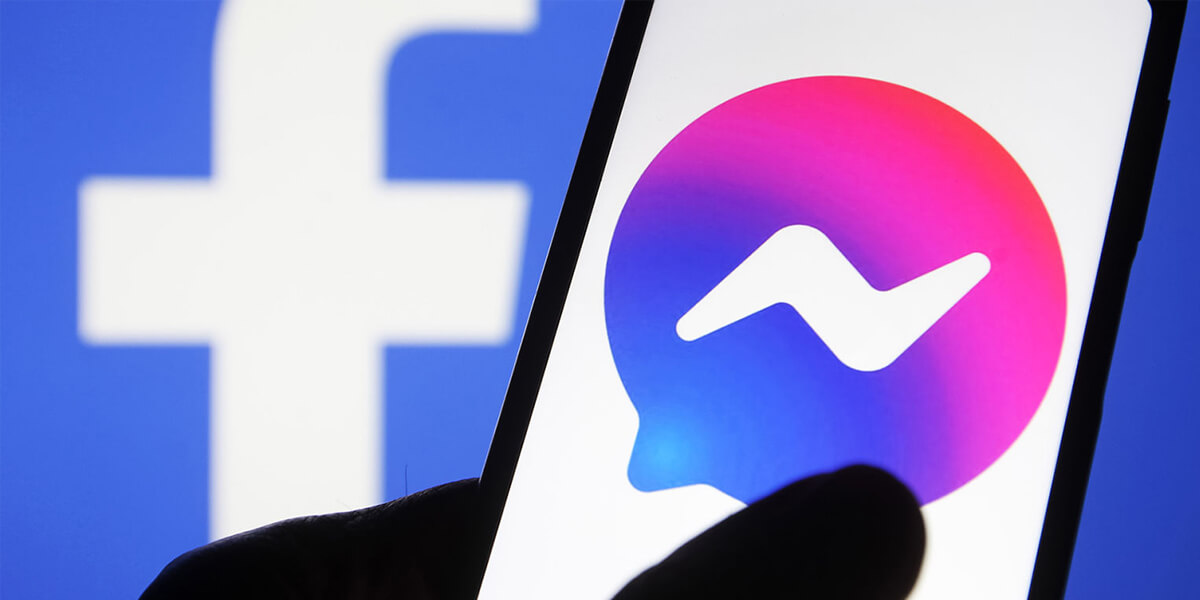
Apagou acidentalmente uma conversa no Messenger e precisa de recuperar mensagens com informação importante? Se tiver as notificações do Facebook ativadas no email pode experimentar percorrer a sua caixa de correio eletrónico. Também pode tentar falar com a pessoa a quem tinha enviado as mensagens para saber se, por acaso, guardou uma cópia. Mas o que fazer se não se enquadra em nenhuma destas categorias?
O centro de ajuda do Messenger indica que as mensagens ou conversas eliminadas não podem ser vistas novamente. “Eliminar uma mensagem remove-a permanentemente da tua lista de conversas”,
Este pode parecer um problema sem solução, no entanto, existem algumas técnicas de “último recurso” que pode experimentar para tentar recuperar a informação perdida.
1 – Se usa um smartphone Android há a possibilidade de ainda encontrar mensagens que apagou recentemente nos ficheiros guardados no equipamento. Para tal é necessário aceder ao gestor de ficheiros do smartphone. Uma vez aí, pesquise por com.facebook.orca: esta é a pasta usada para armazenar ficheiros relativos à app.
2 – Esta é também uma boa altura para verificar a secção de mensagens arquivadas do Messenger, para a eventualidade de ter arquivado uma conversa em vez de a ter eliminado. Se está no smartphone comece por clicar no ícone com três barras horizontais no canto superior esquerdo.
3 – Selecione a opção “Arquivo”. A partir desta secção terá acesso a todas as conversas que arquivou anteriormente.
4 – Se está no computador vá ao menu do lado esquerdo e clique em “Ver tudo”. De seguida selecione a opção “Messenger”.
5 – Clique no ícone com três pontos horizontais e depois em “Conversas Arquivadas”.
6 – Se ainda não conseguiu encontrar o que perdeu pode experimentar descarregar toda a sua informação do Facebook e procurar pelas mensagens nos ficheiros guardados pela rede social. Comece por aceder às definições. Clique depois em “Privacidade”.
7 – Aceda a “As tuas informações do Facebook”.
8 – Selecione “Descarregar informações do perfil”.
9 – Nesta secção pode selecionar opções do ficheiro e gerir os conteúdos que pretende descarregar. Se só pretende fazer o download das informações relativas ao Messenger pode desmarcar as restantes opções. Não se esqueça: é necessário introduzir um intervalo de datas para poder avançar.
10 – Clique em “Pedir um download”. Assim que todos os dados forem compilados receberá o ficheiro no email associado à conta no Facebook. A rede social alerta que, por motivos de segurança, o ficheiro só estará disponível para descarregar durante alguns dias após receber o email, por isso, convém manter-se atento ao que chega à caixa de correio eletrónico.
Confira na galeria abaixo.
______________________________
Esse foi o Consultório MenosFios de hoje, onde pedimos que os nossos leitores as comentem e que contribuam com informações adicionais que julguem serem necessárias sobre esse mesmo tema.
Todas e quaisquer questões que gostassem de ver aqui respondidas devem ser colocadas no canal de comunicação exclusivo e dedicado ao consultório Menos Fios.
Falamos do email criado para esse fim: [email protected]. Este é o único ponto de receção das questões que nos enviarem. Usem-no para nos remeterem as vossas questões, as vossas dúvidas ou os vossos problemas. A vossa resposta surgirá muito em breve.






